一、实验目的与要求
1.熟悉Audition的界面
2.熟悉声音的编辑过程;
3.熟悉对声音的合成;
二、实验内容与方法
1.Audition的主要作用有哪些?
总结说明
2.Audition如何在背景音乐中加入人声配音?
给出操作步骤
3.Audition如何将单声道变成双声道?
给出操作步骤
4.原唱和背景音乐分离的办法?
给出操作步骤
5. 制作一个2分钟以内的音频文件。收集一首歌曲,把背景音乐和人声分离,把人声部分单独抽出来编辑,调整音量、节奏快慢等,制作一个人声部分清唱的有趣音频。编辑方式不限,可以自由发挥。
将音频文件存储为*.mp3,*.wav等形式,注意压缩,语音文件和实验报告一起提交。
三、实验步骤与过程
(根据实验内容自已组织填写,要有图有真像)
- Audition的作用:
- 打开Audition官网(图1-1),我们可以看到Audition有以下作用:
- Adobe Audition 是一款功能强大的视频、播客以及声效设计的音频录制与混合应用程序。
- Audition 是业界领先的消音和音频恢复工具。
- 主要作用为:录制、编辑音频剪辑并将效果应用至音频剪辑
- 打开Audition官网(图1-1),我们可以看到Audition有以下作用:

图 1‑1 Audition官网简介
- Audition如何在背景音乐中加入人声配音?
- 打开AU,在AU界面中打开孤勇者,然后右键文件选择:插入到多轨混音中->新建多轨会话(图2-1)。然后我们找到适当的节点,对音频进行拆分裁剪(图2-2)。
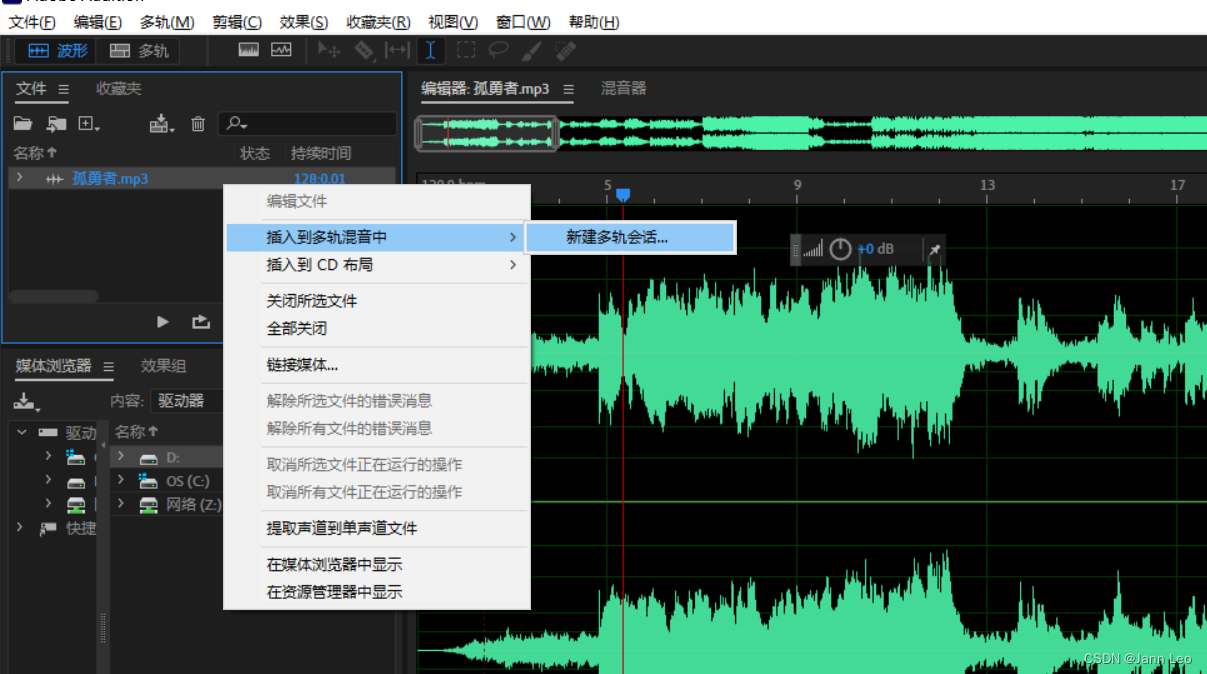
图 2‑1 将音频加入到多轨会话中
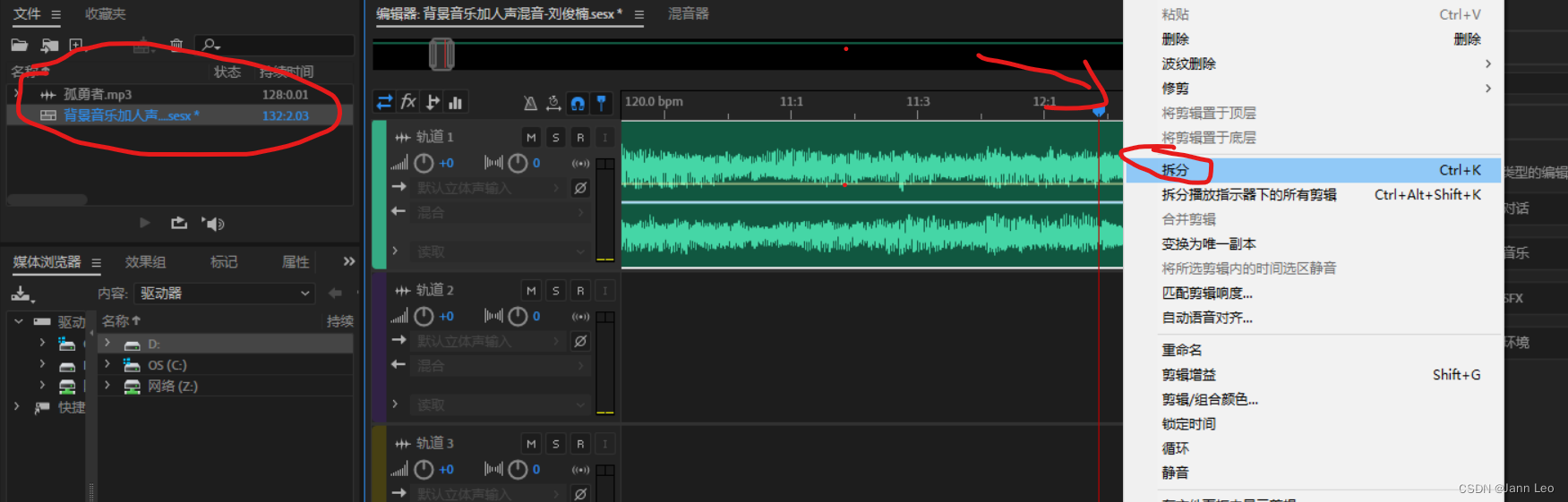
图 2‑2 找到适当的节点拆分并删除多余
-
- 接着我们点击效果->生成->语音(图2-3),然后我们设置好音频文件名称为“人声”,且为单声道(图2-4),
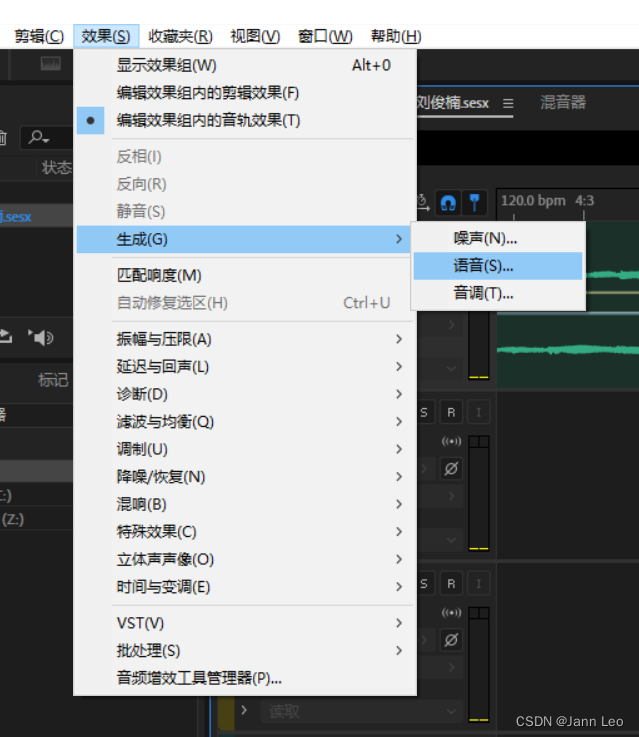
图 2‑3 生成语音选项
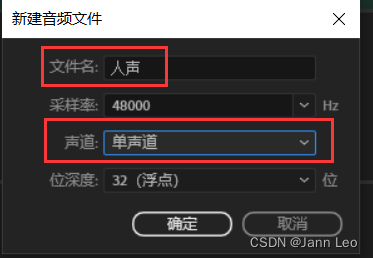
图 2‑4 设置音频文件参数

图 2‑5 设置语音输出词
-
- 将输出的音频放到第二栏中,并且重命名为“人声”,对齐裁剪并且调整背景音乐的音量后,即可实现背景音乐中加入人声配音(图2-6),最后导出音频(图2-7)。
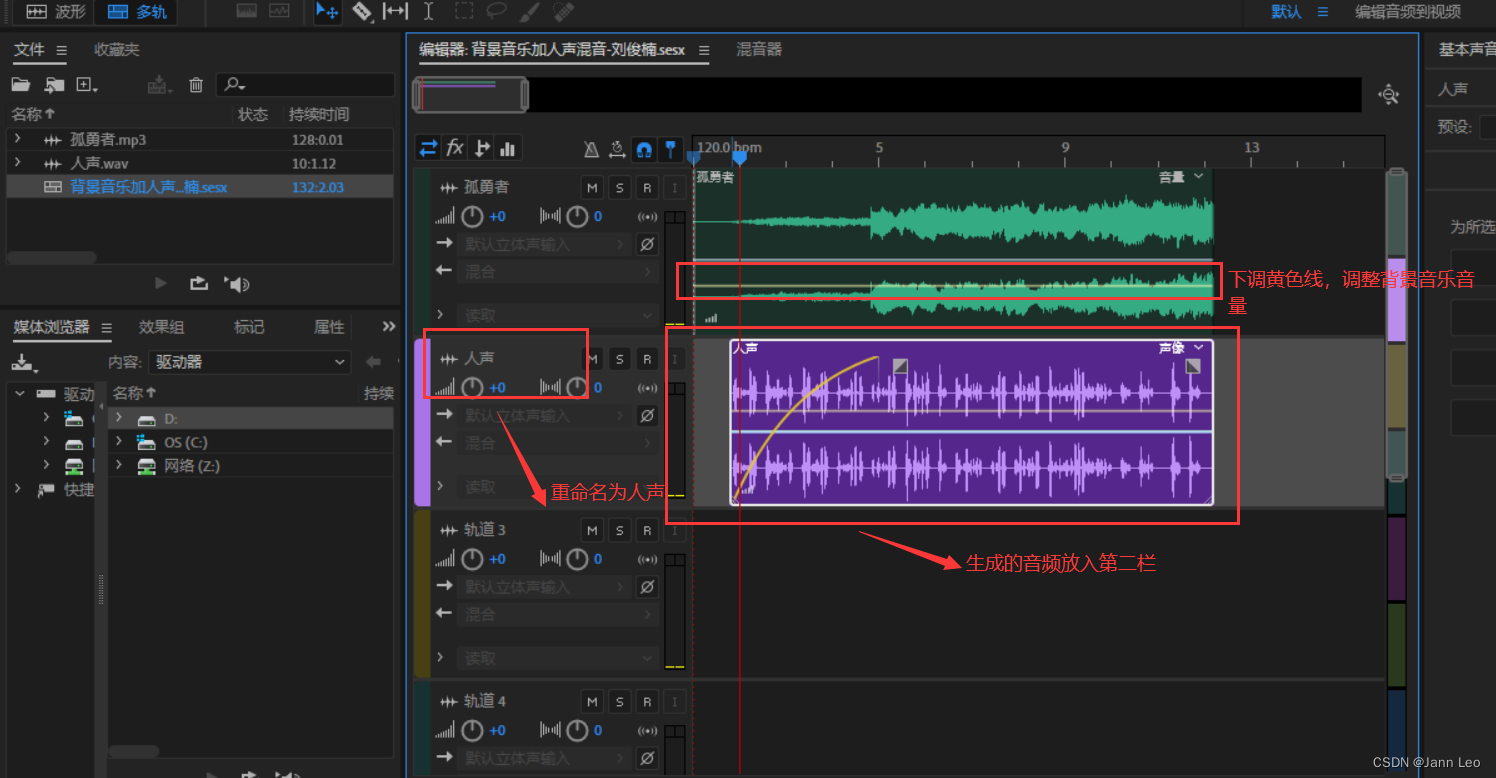
图 2‑6 调整人声频道
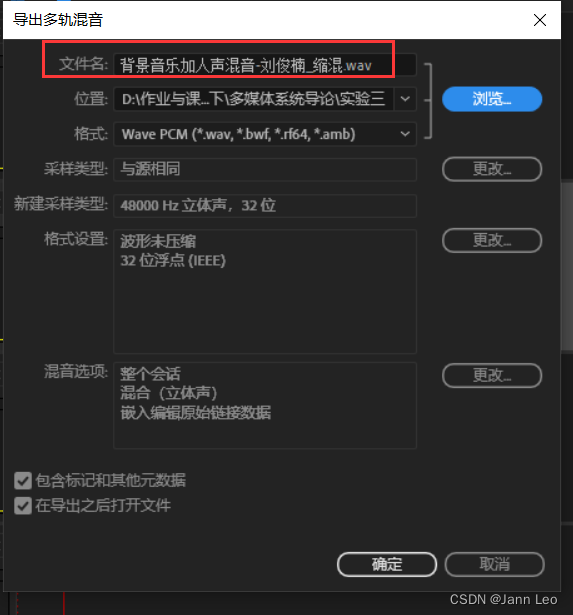
图 2‑7 导出音频
- Audition如何将单声道变成双声道?
- 我们重新创建一个项目,名叫“单声道变双声道_刘俊楠”,然后导入音乐“孤勇者”并将其放入多轨混音项目中,双击音频并全选右声道删除,可以看到此时音乐变成了单音道音乐(图3-1)。

图 3‑1 单音道的孤勇者
-
- 此时我们点击右侧的R,右声道就变成了灰色,接着按下CTRL+A全选,就可以选中左声道的所有音频(图3-2)。
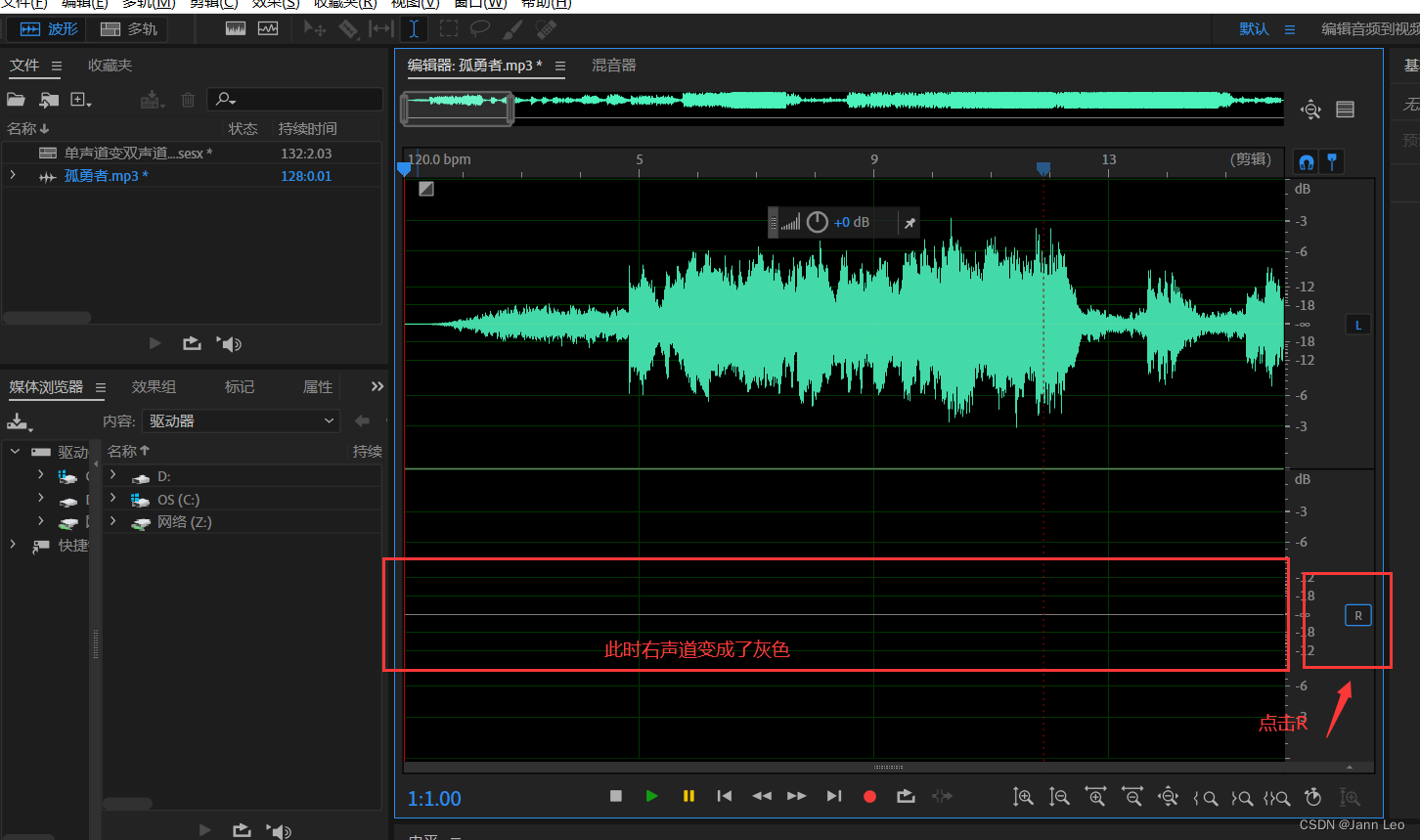
图 3‑2 禁用右声道
-
- 全选后按下CTRL+C复制,然后点击L禁用左声道,点击R开启右声道(图3-3),按下CTRL+V粘贴,此时就可以将单声道音频变成双声道(图3-4),此时再按下L,即可享受双声道的音频。
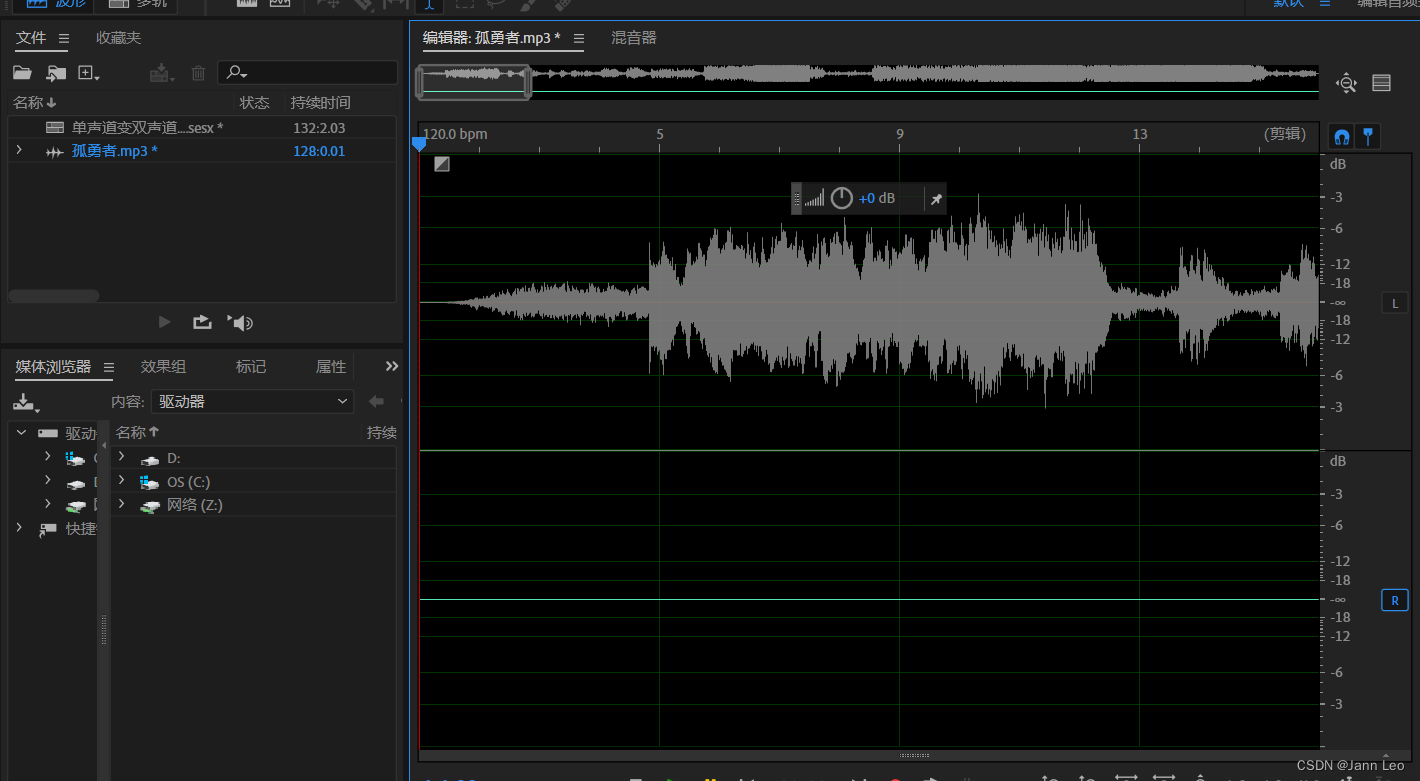
图 3‑3 禁用左声道开启右声道
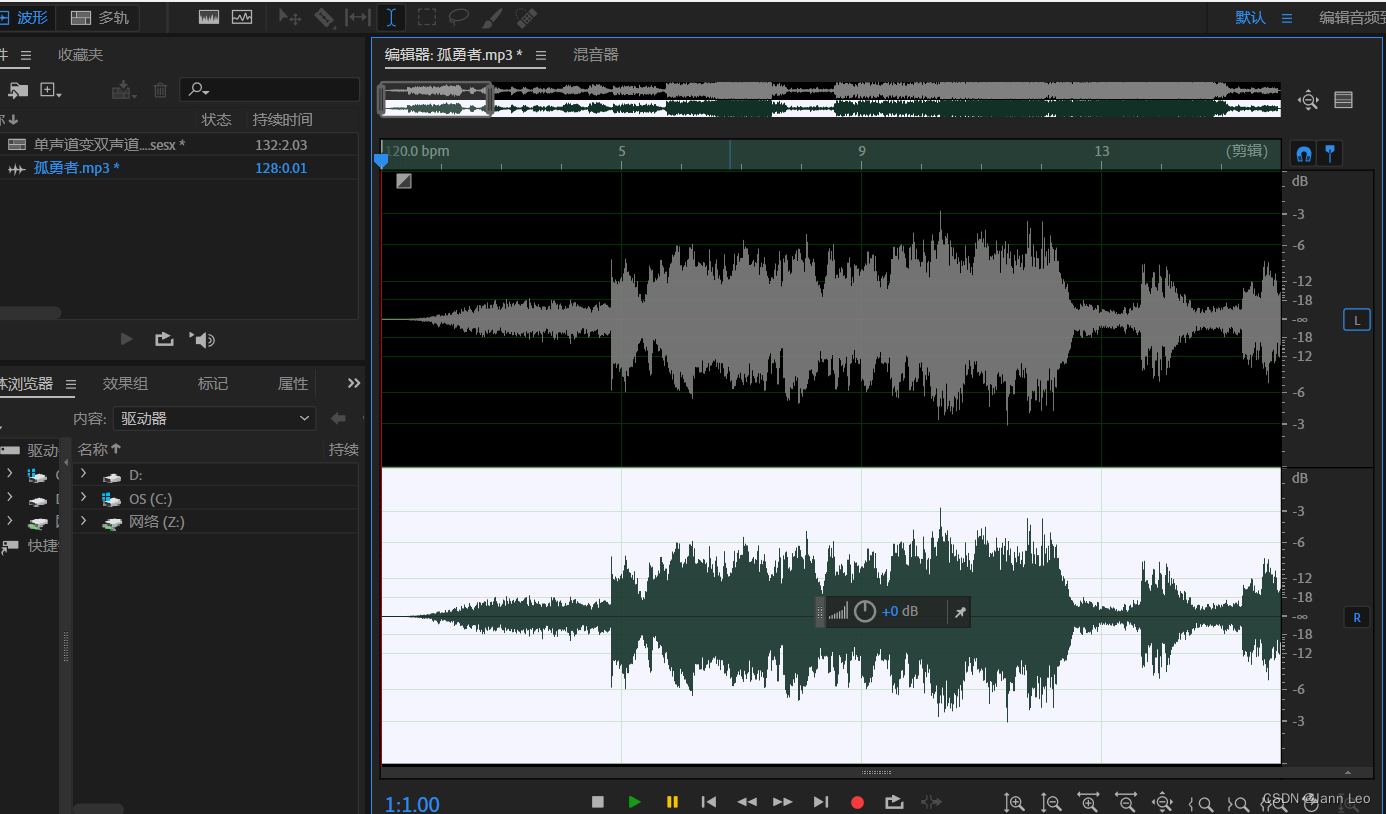
图 3‑4 复制后变成双声道音频
- 原唱和背景音乐分离的办法?
- 方法一:首先我们重新创建一个项目,名叫“原唱和背景音乐分离_刘俊楠”,然后把“李如意唱的国际歌”音乐导入进来,全选音频后点击效果->立体声声道->中置声道提取器(图4-1)。
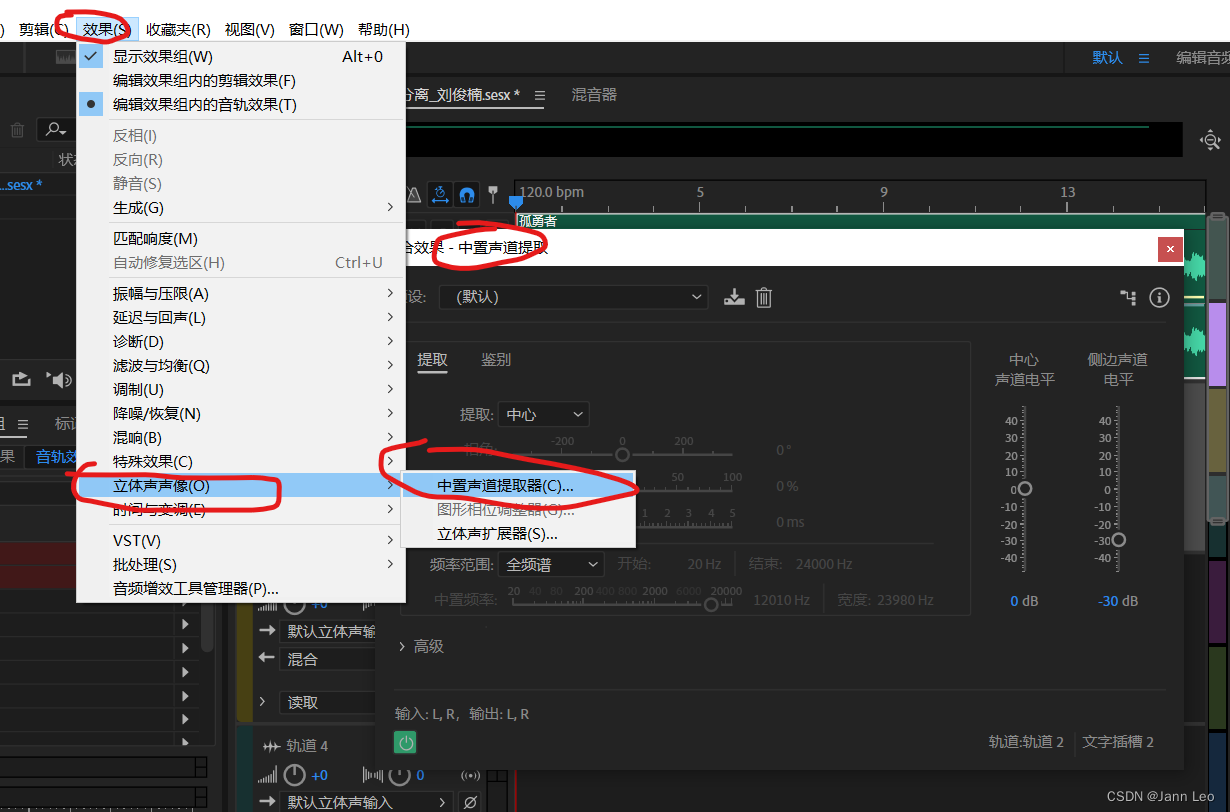
图 4‑1 打开中置声道提取器
-
- 选择无伴奏合唱,然后将侧边声道电平调到最低(图4-2),然后选择预渲染音轨(图4-3),等待左上角圆圈转完(图4-4),即可获得人声清唱。
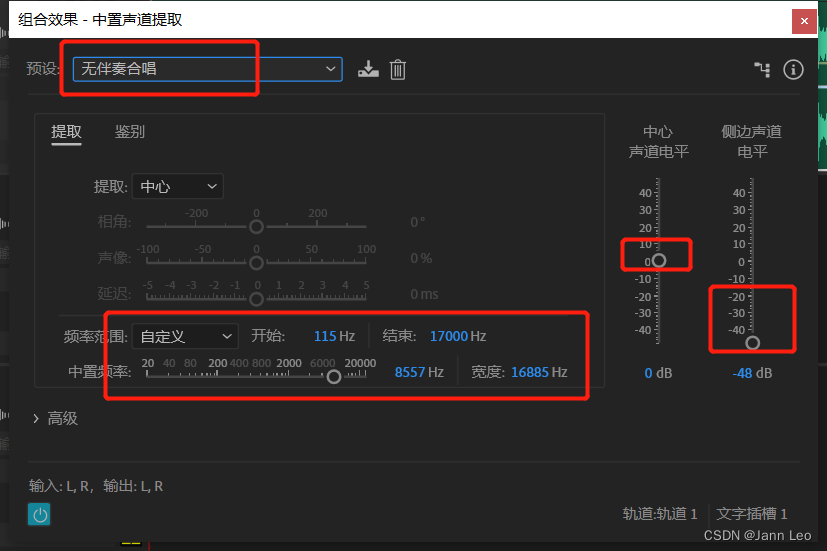
图 4‑2 无伴奏合唱
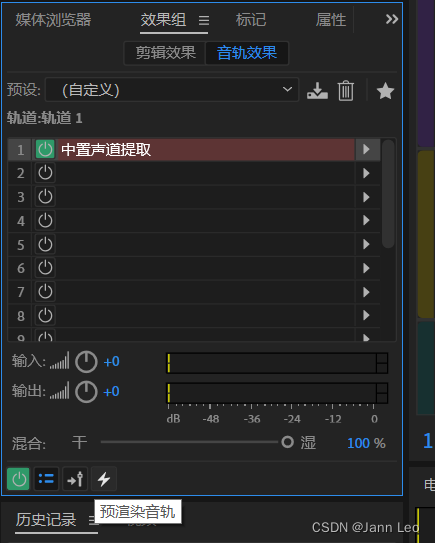
图 4‑3 预渲染音轨
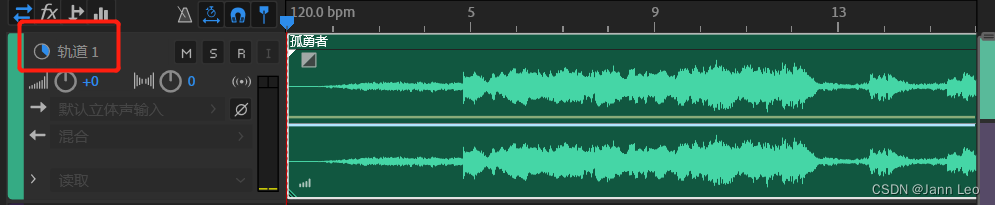
图 4‑4等待渲染完成
-
- 当然,这个效果清除的音乐不完全,可能还有残余的管弦乐与架子鼓的声音,我们使用M打上标记,然后使用时间选择工具选择没有人声但是有音乐的部分(图4-5),然后捕捉其为噪声样本(图4-6),全选后选择效果中的降噪处理(图4-7)。适当调整参数后(图4-8),

图 4‑5选中只有音乐的部分
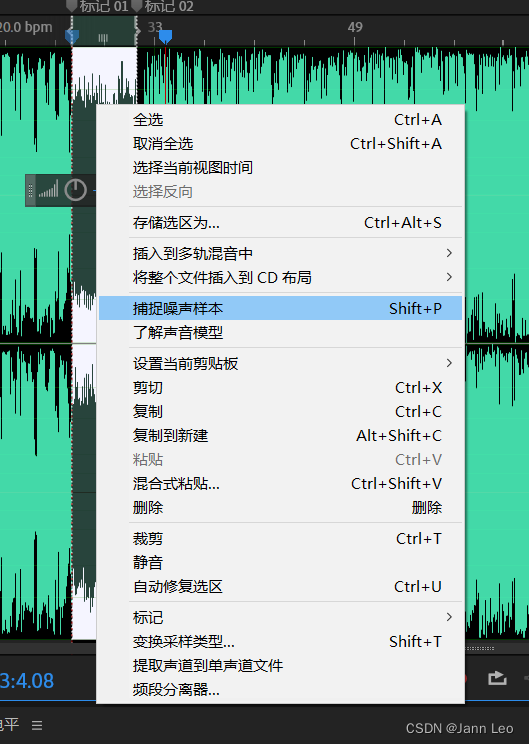
图 4‑6 捕捉噪声样本
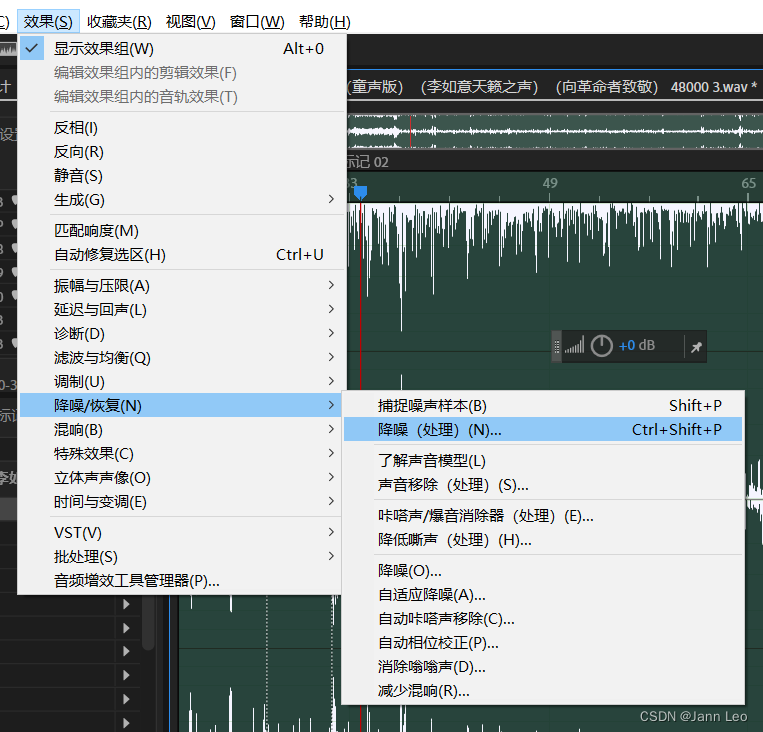
图 4‑7 降噪处理
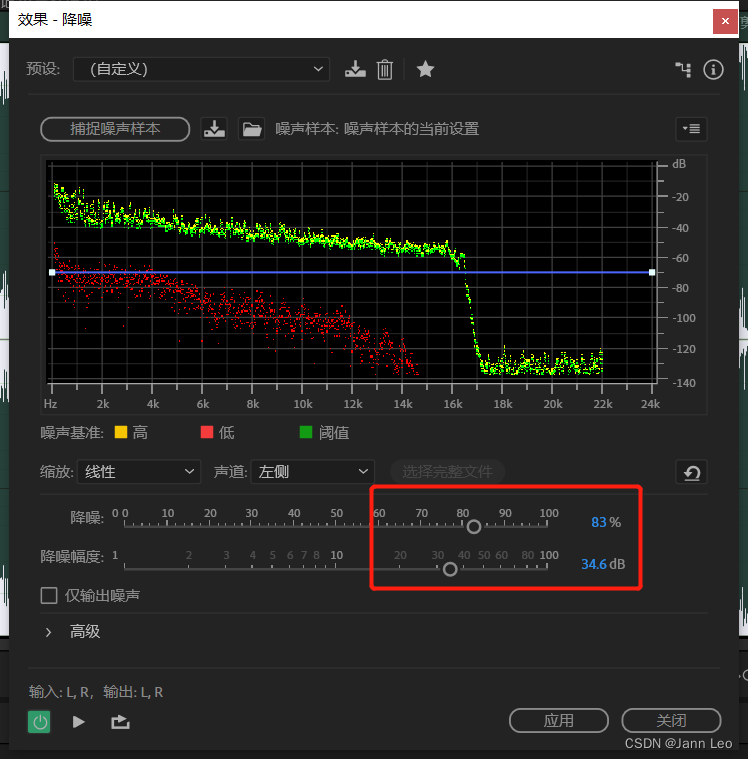
图 4‑8 调整参数
-
- 完成后,即可听到只剩下人声的音频(图4-9)。
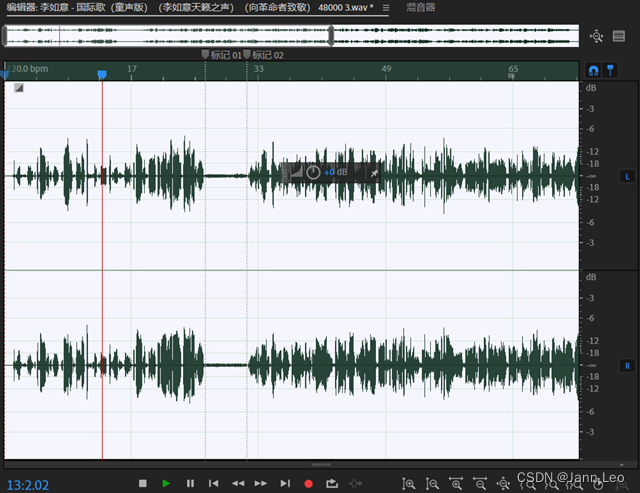
图 4‑9只剩人声的音频
-
- 方法二:以孤勇者为例,找到其的孤勇者BGM,将其放入多轨混音并且对齐(图4-10),然后对伴奏轨进行反相(图4-11),选择降低适当音量后全选两个音轨,并且回弹到新建音轨(图4-12)。
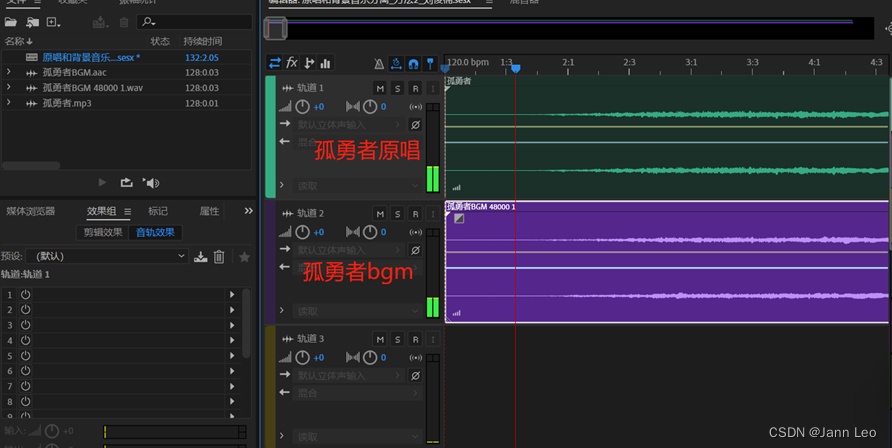
图 4‑10 孤勇者与BGM对齐
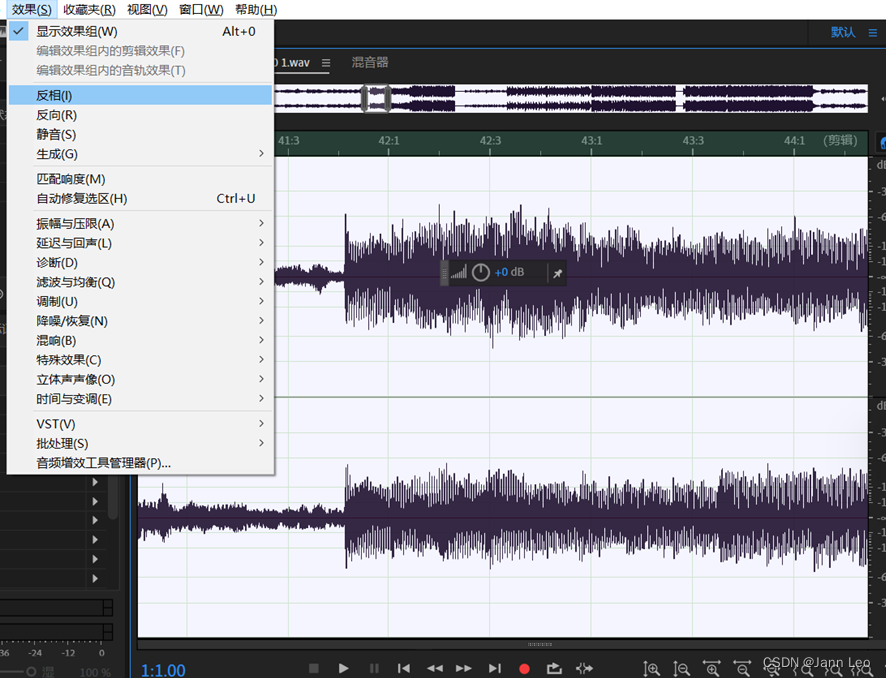
图 4‑11对伴奏轨进行反相
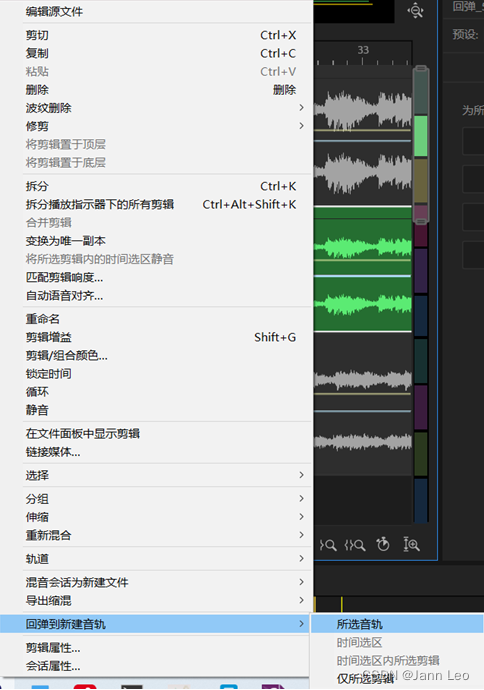
图 4‑12 全选后选择回弹到新建音轨
-
- 完成后发现音乐比之前小了许多(图4-13),但还是有音乐,所以我们捕捉只有音乐的部分为噪声样本(图4-14),然后全选降噪,重复几次,之后我们调整低音量区音量大小,让整个区间人声音量自然(图4-15),最后我们使用RX7使用music rebalance功能并且把除了voice之外的功能全部去除即可生成只有人声的音乐(图4-16)。
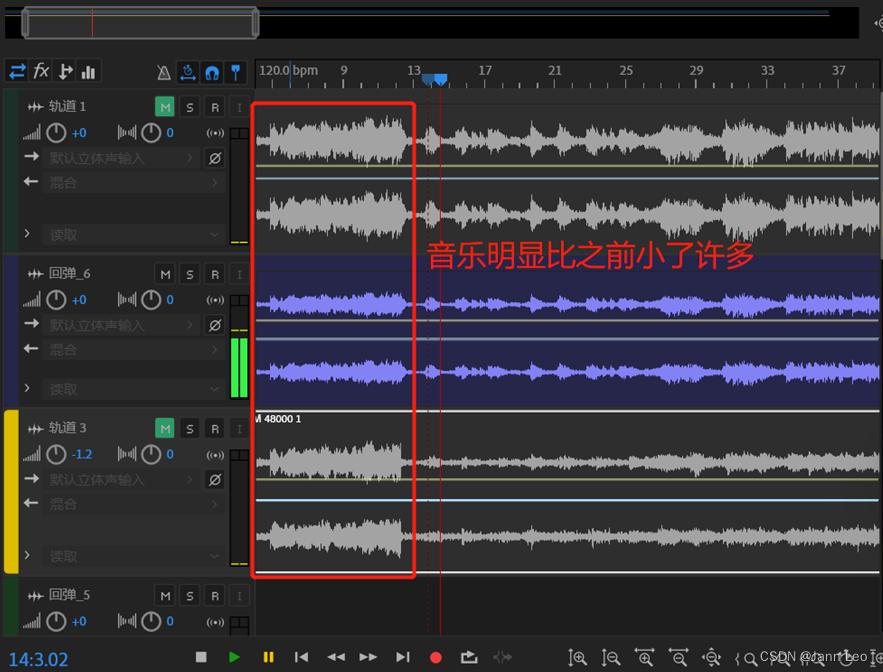
图 4‑13 回弹后效果
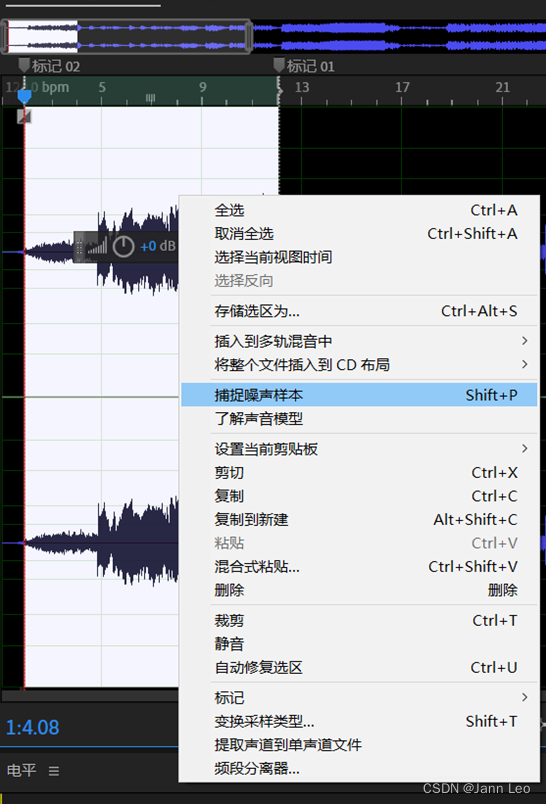
图 4‑14 捕捉噪声样本

图 4‑15 调整低音量区音量大小
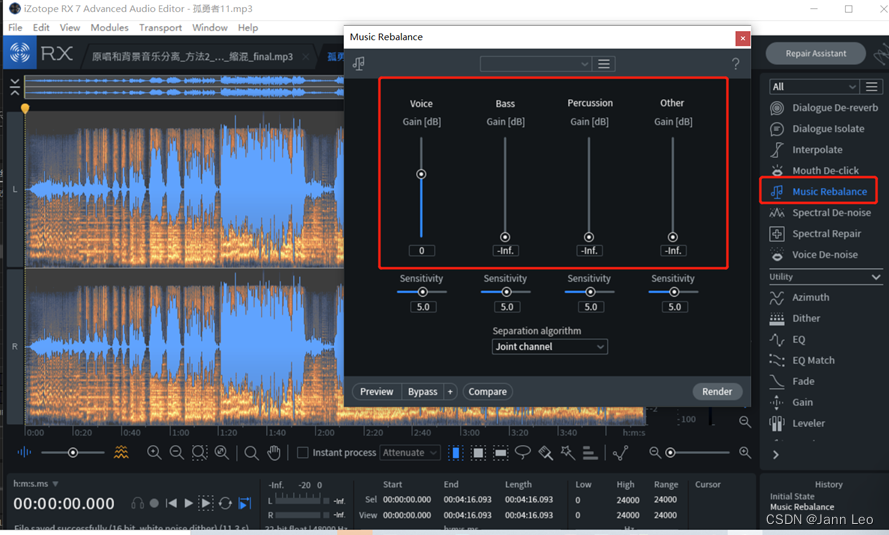
图 4‑16 RX7进一步去除人声
- 制作一个2分钟以内的音频文件。
- 我计划先对路边的野花不要采进行扒谱,然后对孤勇者进行修音调音,使其唱国际歌。
- 路边的野花不要采歌词为:
送你送到小村外
有句话儿要交代
虽然已经是百花儿开
路边的野花你不要采
记着我的情
记着我的爱
记着有我天天在等待
我在等着你回来
千万不要把我来忘怀
-
- 经过对比设计,我们设计孤勇者歌词对应为:
爱你孤身走暗巷
爱你不跪的模样
爱你对峙过绝望
却敢赌命运
命运的枪
去吗?配吗?这褴褛的披风
战吗?战啊!以最卑微的梦
致那黑夜中的呜咽与怒吼
谁说站在光里的才算英雄
-
- 我们首先对照孤勇者以及路边的野花不要采,根据他的节拍进行分字,然后把相应台词剪到对应位置上,不考虑音调(图5-1),将一段歌词剪完后熊爱国如图5-2。
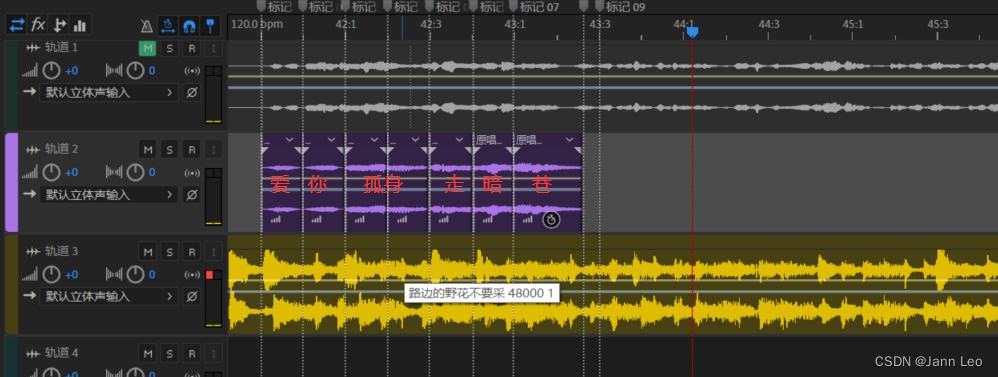
图 5‑1 将字剪到对应位置
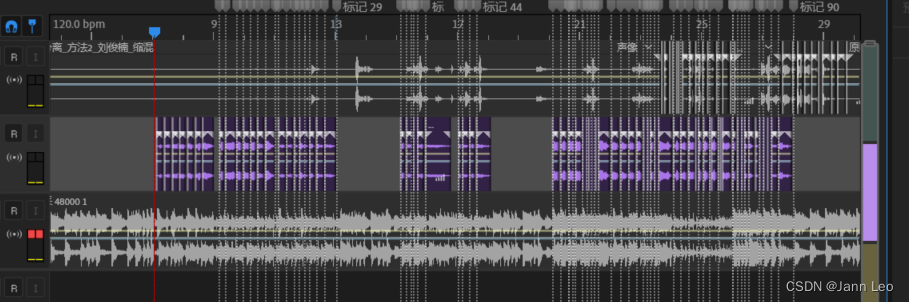
图 5‑2 剪辑效果图
-
- 利用FLStudio扒出《路边的野花不要采》的谱(图5-3),然后我们打开AU里面VST3->变调->waves->waves tune stereo(图5-4),打开后点击播放录入刚刚的声音(图5-5),然后利用里面的工具对音调进行调整,最后结果如图5-6。
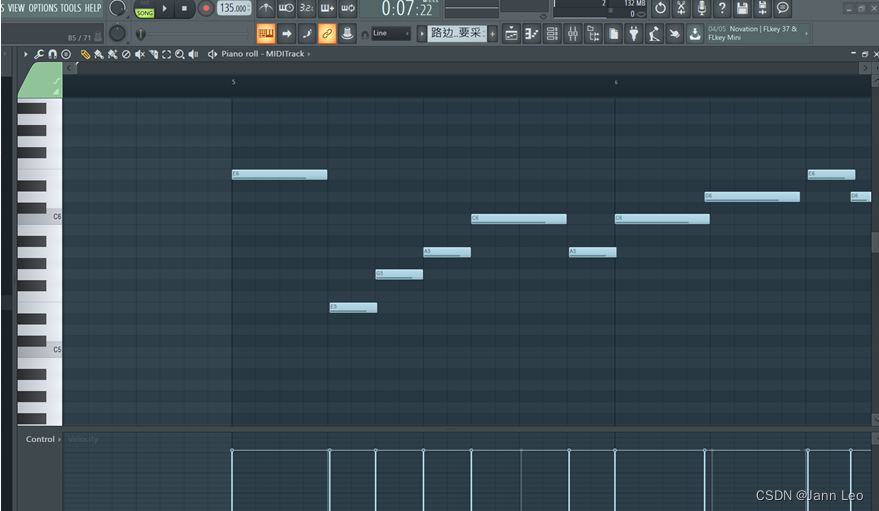
图 5‑3 flstudio扒谱
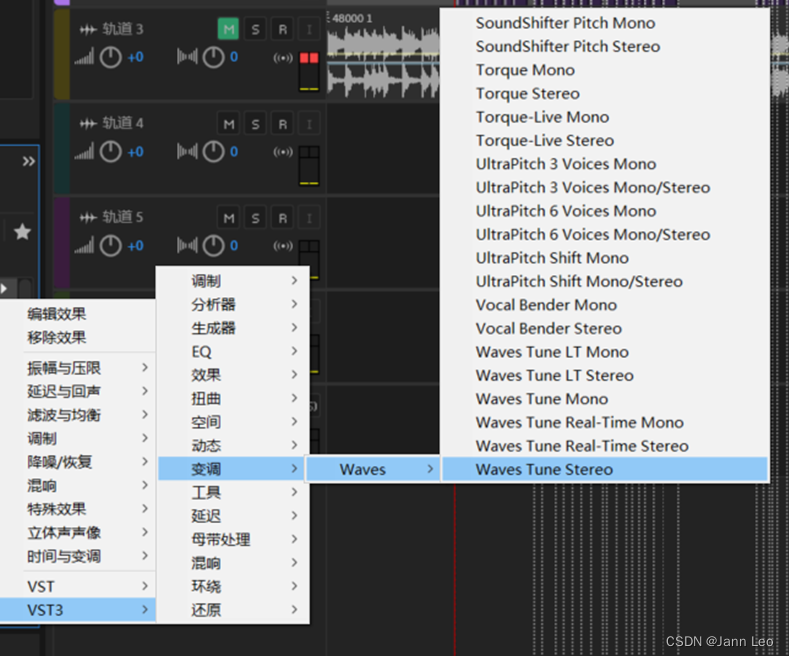
图 5‑4 打开waves Tune Sterro
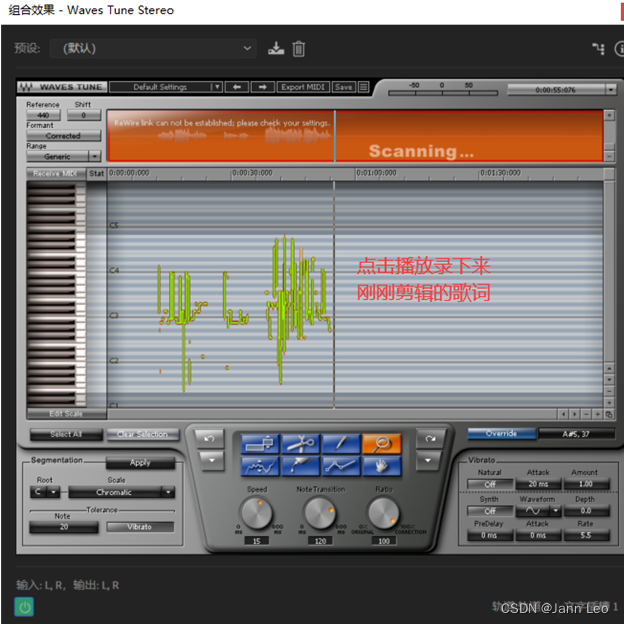
图 5‑5 录入歌词
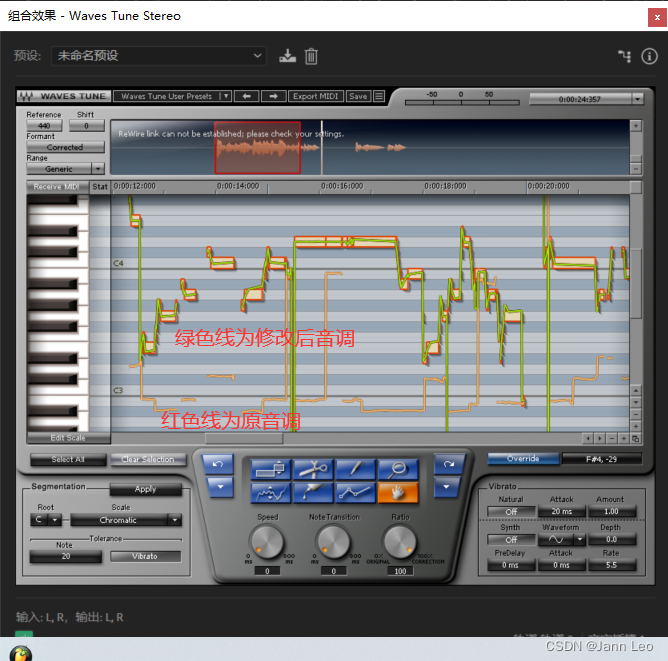
图 5‑6 修改后音调

图 5‑7 结果图
-
- 最后给人声音轨加上其余效果来润色(图5-8),然后添加路边的野花不要采的伴奏(图5-9),这样就完成了。

图 5‑8 加上效果润色
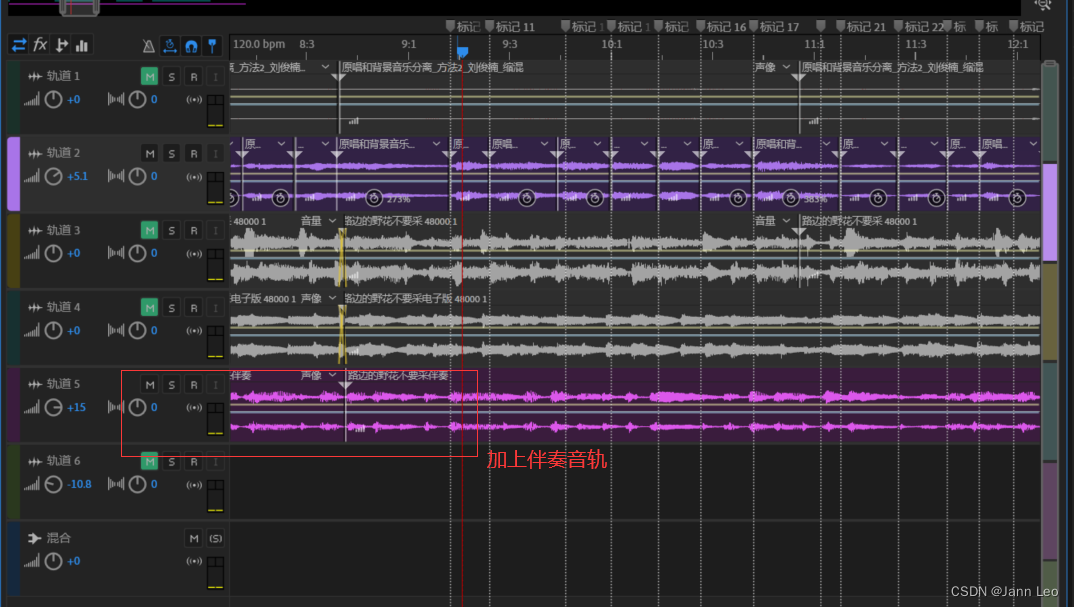
图 5‑9 加上伴奏音轨
四、实验结论或体会
(要有图有真像)
这个实验让我受益匪浅,首先
- 让我熟悉了Audition的界面,并且由于有了之前实验Pr的基础,上手较快,明白了Au的主要功能是修音,并且给声音加上适当的调整(图1)。
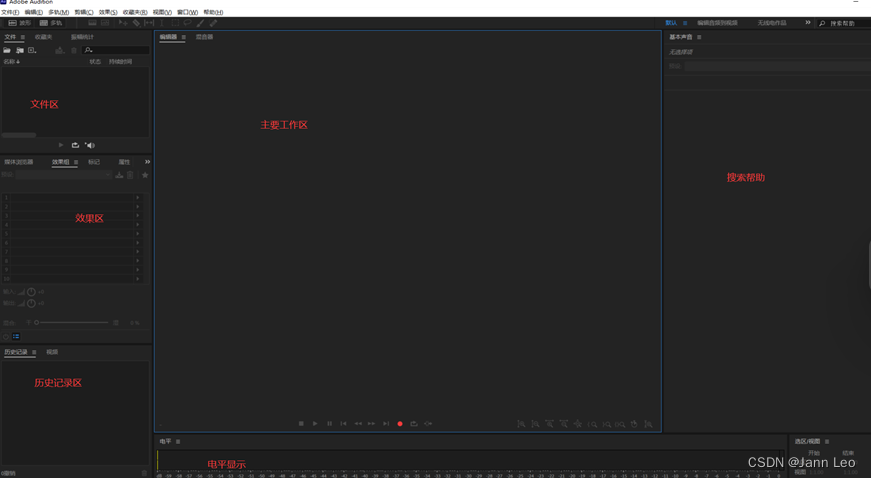
图1 AU界面解析
- 让我熟悉了与AU相关的软件比如说FL studio、waves central、Melodyne、bpmanalysis、RX7等等软件(图2)。
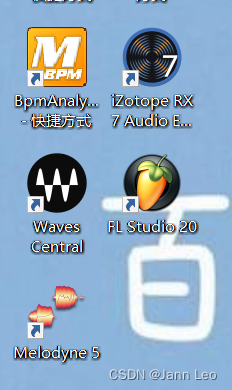
图2 不同处理音乐的软件
- 增加了我对乐理知识的掌握,并且让我明白了调音的基本原理,让我对诸如b战上面的鬼畜有了更加深刻的理解,调音并不是件容易的活,入门很难,精通更难(图3)。
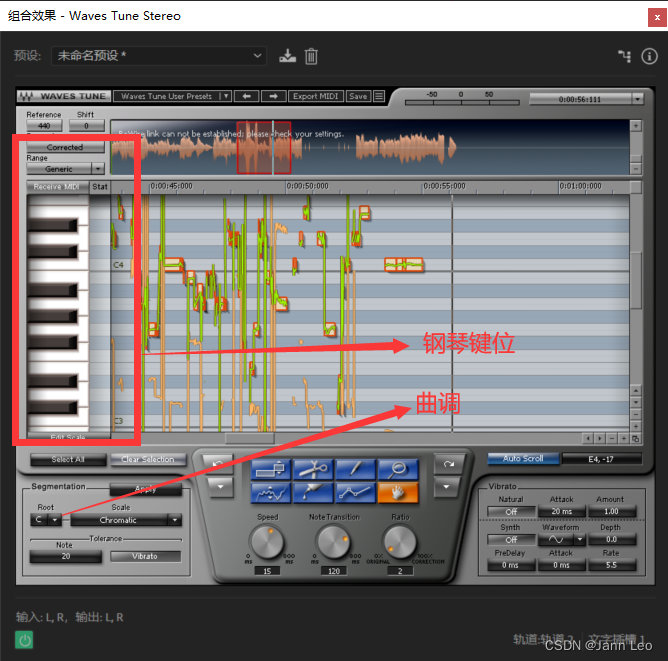
图3 waves tune对于乐理知识的涉及
- 明白了声音的合成原理,并且知道了消音并不是一件简单的活,因为或多或少都会伴随着音质的损失,每个歌曲的频率、混响、人声音调都不一样,需要根据不通情况使用不同方案调音,比如下图的孤勇者,混响比较多,用软件自带的人声分离效果十分不好,而国际歌中人声主要是一个频率且没混响,所以比较好分离人声(图4)。
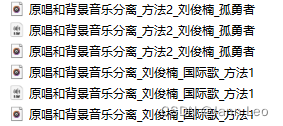
图4 两种方法分离歌曲中人声






















 被折叠的 条评论
为什么被折叠?
被折叠的 条评论
为什么被折叠?








